Коли ви створюєте нову сторінку в програмі OneNote для Windows 10, вона має просте біле тло. Ви можете легко змінити його на інший колір відповідно до своїх уподобань. Сторінки з колірним кодуванням із певними кольорами тла – це чудовий спосіб візуально впорядкувати блокнот. Наприклад, для нотаток, пов'язаних із певним проектом, можна використати один колір, а інший – для нотаток, пов'язаних із плануванням певної події або презентації.
Застосування кольору тла до поточної сторінки
Щоб вибрати новий колір тла поточної сторінки, виконайте такі дії:
-
Відкрийте сторінку, колір тла якої потрібно змінити.
-
На вкладці Подання натисніть кнопку Колір сторінки.
-
Виберіть потрібний колір. Якщо у вас є миша, якщо навести вказівник миші на будь-який із кольорових зразків, з'явиться підказка з назвою цього кольору.
Порада.: Якщо вам не подобаються надані варіанти кольорів, натисніть кнопку Інші кольори, а потім виберіть потрібний колір.
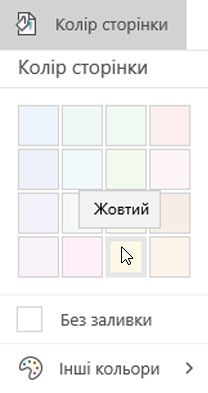
Примітка.: Ви можете легко застосувати колір тла до кількох сторінок блокнота, не форматуючи кожен окремо. У вертикальному списку сторінок виберіть сторінки, які потрібно змінити, і натисніть кнопку Переглянути > Колір паперу , щоб застосувати потрібний колір. Щоб вибрати суцільний діапазон вкладок сторінок, виберіть початкову сторінку, а потім, утримуючи клавішу Shift, клацніть ім'я останньої сторінки в діапазоні. Щоб включити несуміжні сторінки до виділеного фрагмента, клацніть імена сторінок у списку, утримуючи натиснутою клавішу Ctrl.
Видалення кольору тла з поточної сторінки
Щоб відновити просте біле тло на поточній сторінці блокнота, виконайте такі дії:
-
Відкрийте сторінку, колір тла якої потрібно змінити.
-
На вкладці Подання натисніть кнопку Колір сторінки.
-
Виберіть без заливки.










